Corrigir erro de mídia desconectada no Windows 10
Publicados: 2021-07-22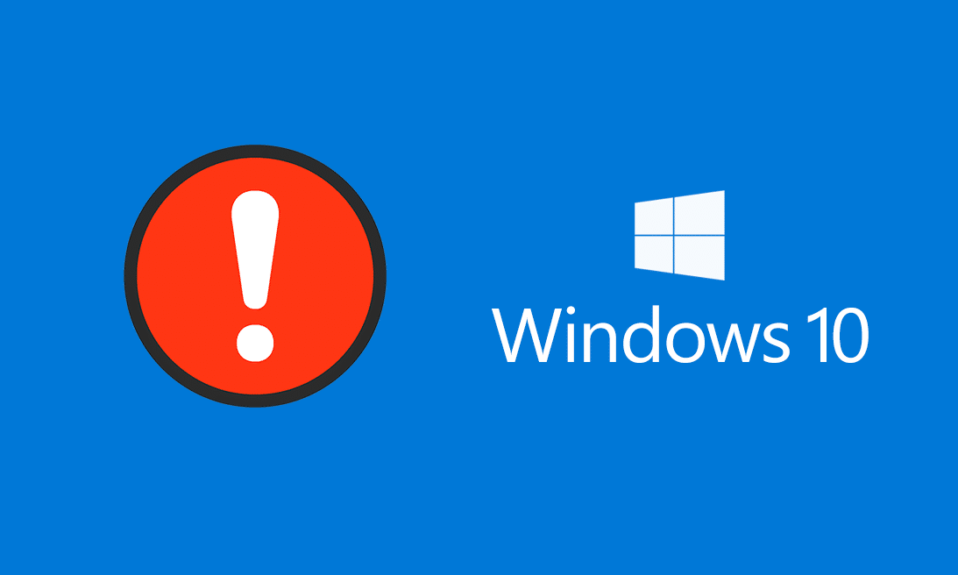
Você encontrou uma mensagem de erro de mídia desconectada ao executar o prompt de comando no Windows 10? Bem, você não está sozinho.
Vários usuários do Windows 10 reclamaram que sempre que executam o comando ipconfig /all no prompt de comando para verificar suas configurações de conexão com a Internet, aparece uma mensagem de erro informando que a mídia está desconectada. Por meio deste guia conciso, ajudaremos você a corrigir o erro de mídia desconectada no sistema Windows 10.
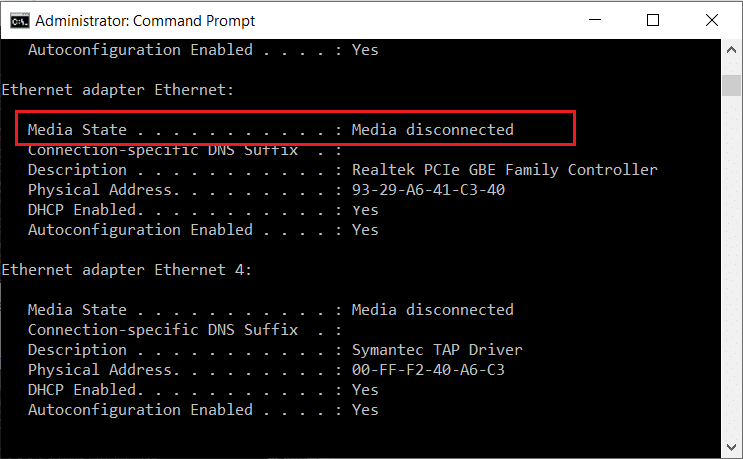
Conteúdo
- Como corrigir a mensagem de erro de mídia desconectada no Windows 10
- O que causa o erro de mídia desconectada no Windows 10?
- Método 1: Redefinir sua rede de Internet
- Método 2: habilitar o adaptador de rede
- Método 3: Atualizar os drivers do adaptador de rede
- Método 4: Execute o solucionador de problemas do adaptador de rede
- Método 5: desative o compartilhamento de rede
- Método 6: Redefinir WINSOCK e Pilha de IP
- Método 7: Redefinir TCP/IP
- Método 8: Reinicie a Ethernet
Como corrigir a mensagem de erro de mídia desconectada no Windows 10
O que causa o erro de mídia desconectada no Windows 10?
Você pode receber esta mensagem de erro devido a
- Problemas com a conexão com a internet
- Configurações de rede impróprias no seu computador
- Adaptadores de rede desatualizados/corrompidos em seu sistema.
Neste artigo, explicamos vários métodos para corrigir o erro de mídia desconectada ao executar o comando ipconfig/all no prompt de comando. Portanto, continue lendo até encontrar uma possível solução para esse problema.
Método 1: Redefinir sua rede de Internet
Quando você executa uma redefinição de rede , seu sistema removerá e reinstalará os adaptadores de rede em seu sistema. Isso redefinirá o sistema para suas configurações padrão. Redefinir sua rede pode ajudá-lo a corrigir mensagens de erro de mídia desconectada no sistema Windows 10.
Siga estas etapas para fazer isso:
1. Digite settings na pesquisa do Windows. Abra o aplicativo Configurações nos resultados da pesquisa. Como alternativa, pressione as teclas Windows + I para iniciar as configurações.
2. Vá para a seção Rede e Internet , conforme mostrado.
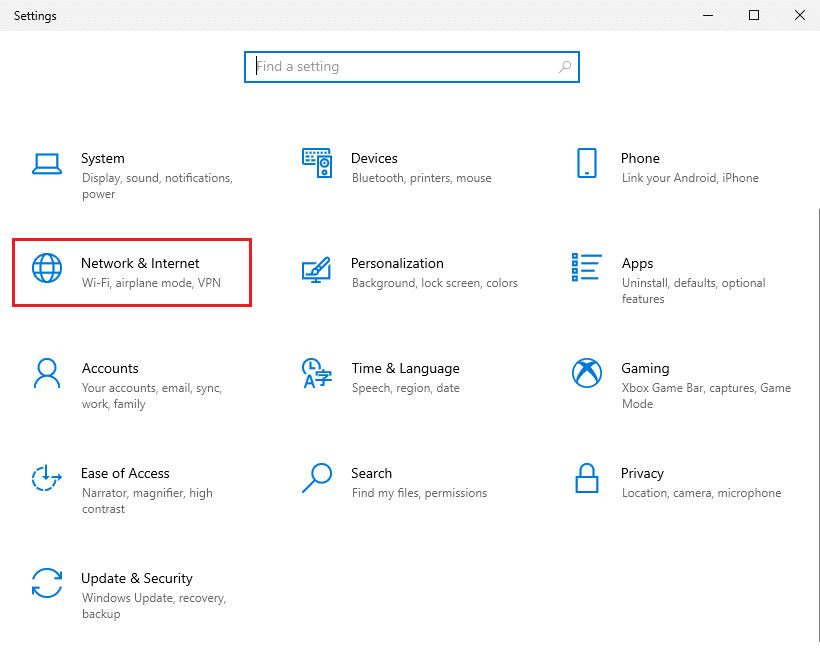
3. Em Status , role para baixo e clique em Network reset , conforme ilustrado.
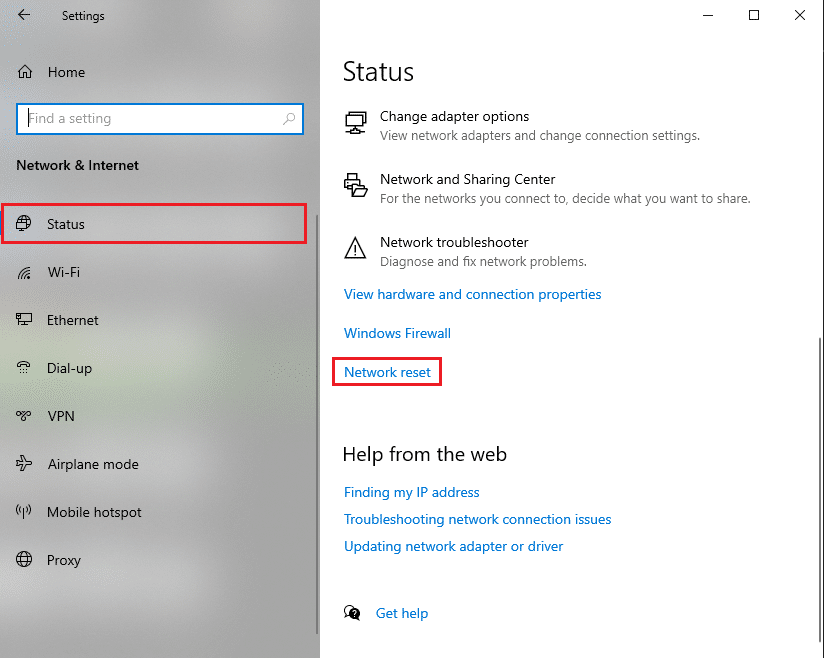
4. Em seguida, clique em Redefinir agora e siga as instruções na tela para concluir o processo.
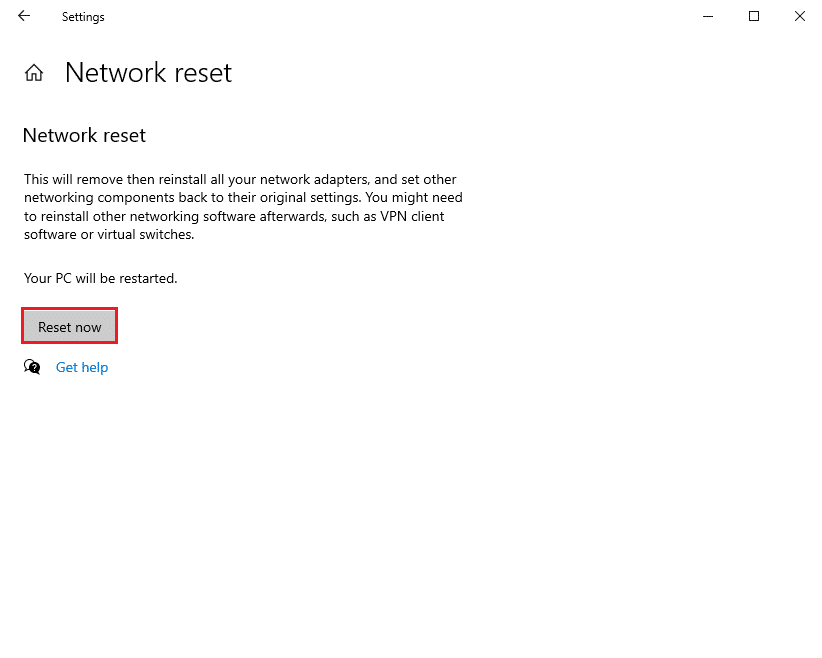
5. Reinicie o computador e verifique se o erro de mídia desconectada ainda persiste.
Método 2: habilitar o adaptador de rede
Você pode ter desabilitado acidentalmente seu adaptador de rede e esse pode ser o motivo por trás da mensagem de erro de mídia desconectada no Windows 10. Claramente, você precisa habilitar os adaptadores de rede em seu sistema para corrigi-lo.
1. Procure uma execução na pesquisa do Windows. Inicie a caixa de diálogo Executar a partir dos resultados da pesquisa. Ou pressionando as teclas Windows + R.
2. Aqui, digite devmgmt.msc e pressione a tecla Enter , conforme mostrado.
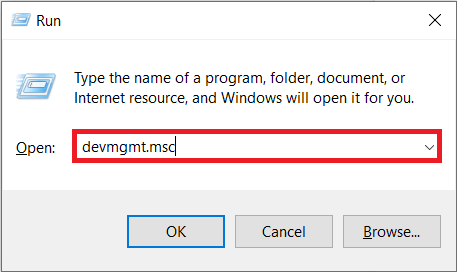
3. A janela do gerenciador de dispositivos aparecerá na tela. Localize e clique duas vezes em Adaptadores de rede na lista fornecida.
4. Agora, clique com o botão direito do mouse no driver de rede e selecione Enable device , conforme ilustrado.
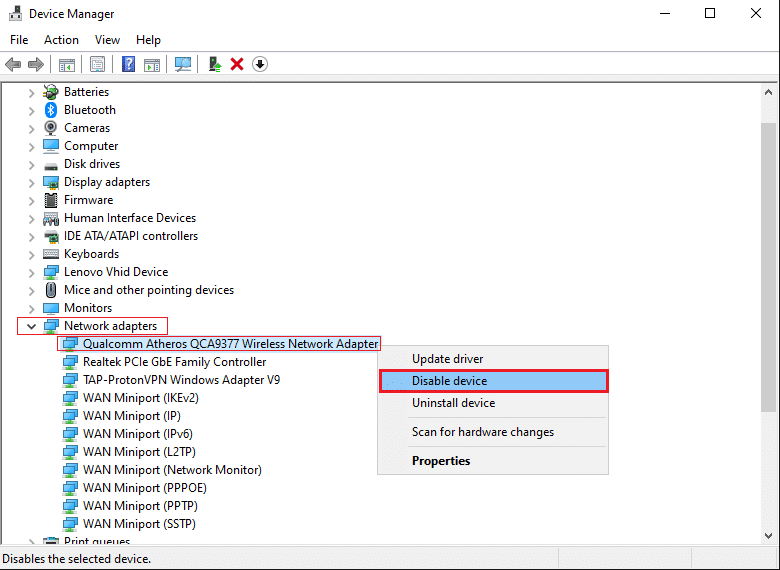
5. Se você vir a opção Desativar dispositivo , significa que o driver já está ativado. Nesse caso, habilite-o novamente desabilitando o driver primeiro.
Confirme se você pode executar comandos no prompt de comando sem uma mensagem de erro de mídia desconectada.
Leia também: WiFi continua desconectando no Windows 10 [RESOLVIDO]
Método 3: Atualizar os drivers do adaptador de rede
Se você estiver usando drivers de adaptador de rede desatualizados, poderá encontrar uma mensagem de erro de mídia desconectada ao executar o prompt de comando ipconfig/all. Portanto, atualizar os drivers do adaptador de rede para a versão mais recente pode ajudá-lo a corrigir o erro de mídia desconectada no Windows 10.
Nota: Antes de iniciar o processo de atualização, certifique-se de ter uma conexão estável com a Internet.
Há duas maneiras de atualizar os drivers de rede:
uma. Atualizar manualmente os drivers – o que é mais demorado.
b. Atualizando automaticamente os drivers – recomendado
Siga estas etapas para atualizar os drivers do adaptador de rede no Windows 10 automaticamente:
1. Inicie o Gerenciador de dispositivos conforme explicado no método anterior.
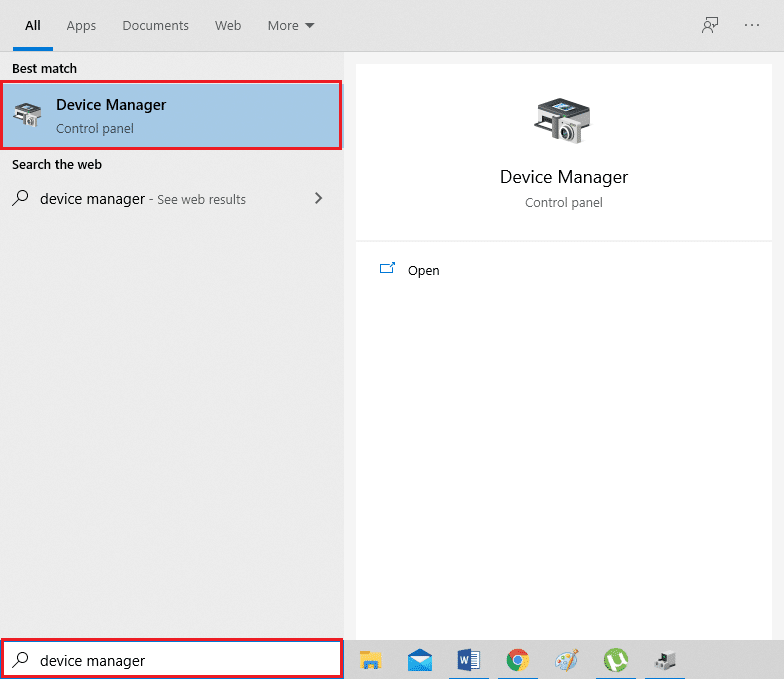
2. Localize e clique duas vezes em Adaptadores de Rede para expandi-lo.
3. Clique com o botão direito do mouse no driver do adaptador de rede e selecione Atualizar driver , conforme ilustrado.
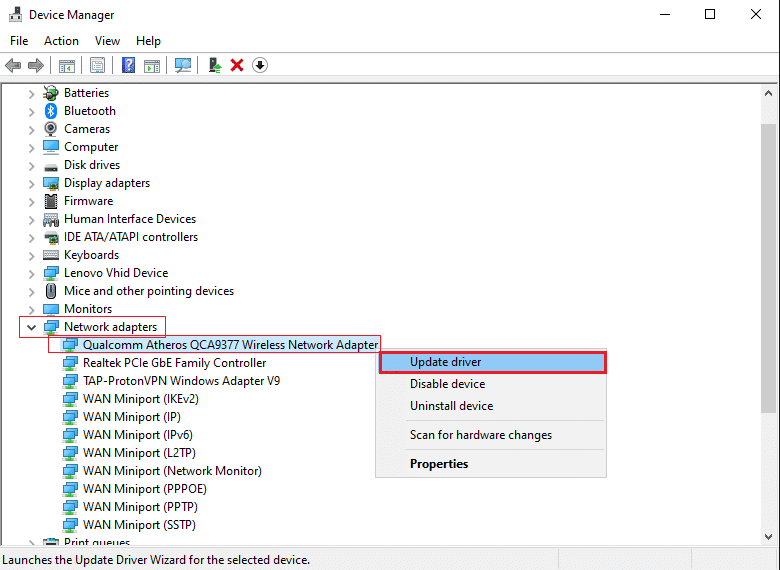
4. Uma nova janela aparecerá na tela. Aqui, clique em Pesquisar automaticamente por drivers . Seu sistema atualizará automaticamente seu driver. Consulte a foto abaixo.
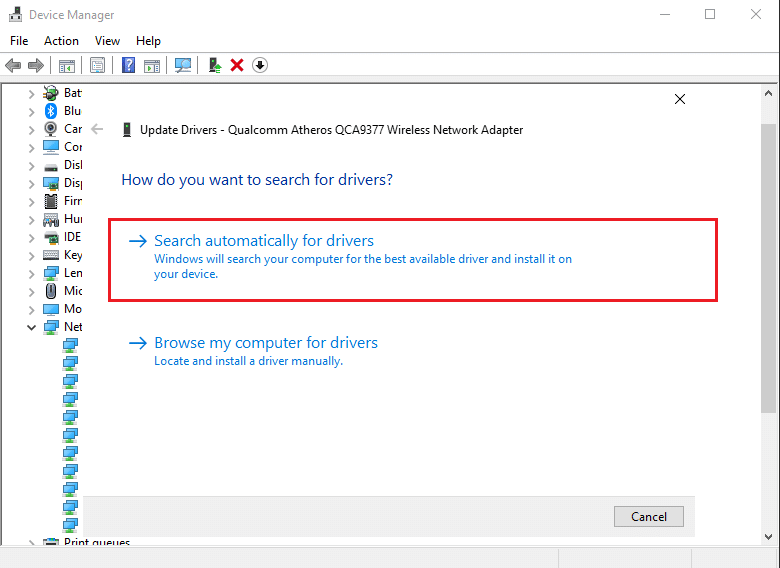
5. Repita as etapas acima e atualize os adaptadores de rede individualmente.
6. Após atualizar todos os adaptadores de rede, reinicie o computador.
Se isso não funcionar, tentaremos solucionar problemas com adaptadores de rede no próximo método.
Método 4: Execute o solucionador de problemas do adaptador de rede
O Windows 10 vem com um recurso de solução de problemas integrado que detecta e corrige os erros de hardware em seu sistema. Portanto, se você encontrar uma mensagem de erro de mídia desconectada no Windows 10, também poderá executar a solução de problemas do seu adaptador de rede. Aqui está como você pode fazer isso:
1. Inicie a caixa de diálogo Executar conforme instruído no Método 2.
2. Digite Painel de Controle na caixa de diálogo Executar e pressione Enter para iniciá-lo.
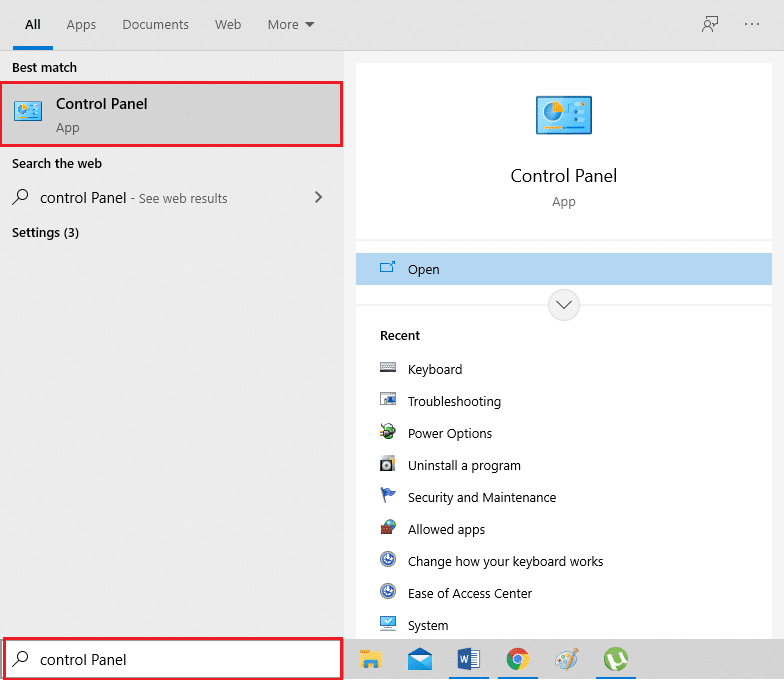

3. Escolha a opção Solução de problemas na lista fornecida.
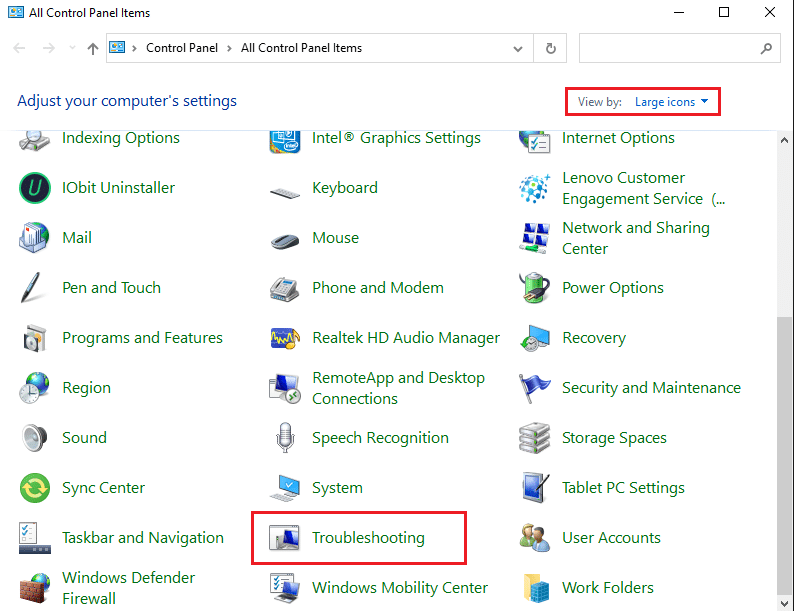
4. Clique em Rede e Internet , conforme mostrado.
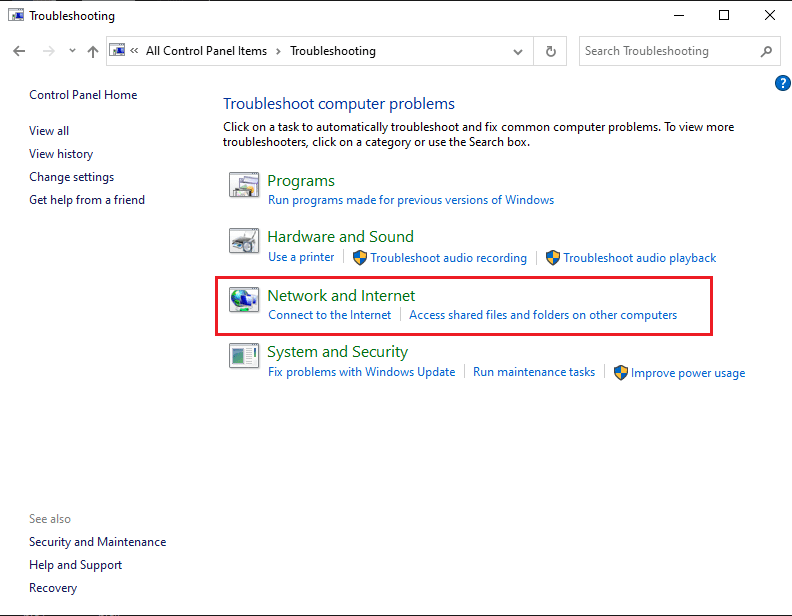
5. Selecione Adaptador de Rede na lista.
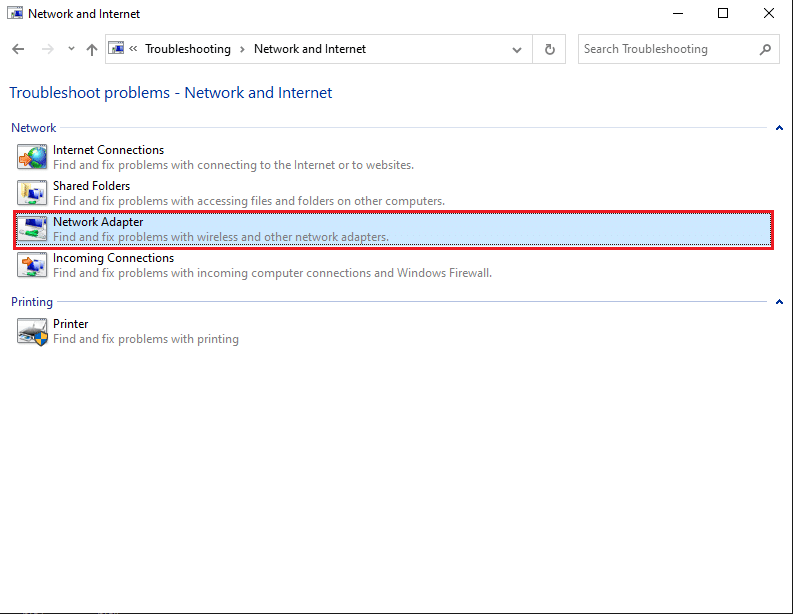
6. Uma nova janela irá aparecer. Clique em Avançar na parte inferior da tela.
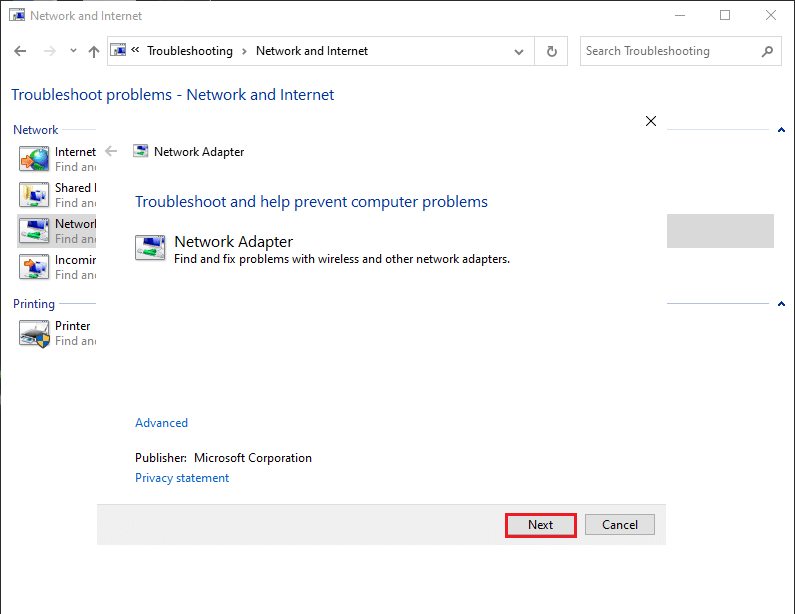
7. Siga as instruções na tela para concluir a solução de problemas.
8. Por fim, reinicie o computador e verifique se o erro foi corrigido.
Leia também: Corrigir roteador sem fio continua desconectando ou caindo
Método 5: desative o compartilhamento de rede
Alguns usuários utilizam o recurso de compartilhamento de rede no sistema Windows 10 para compartilhar sua conexão com a Internet com outros dispositivos. Ao habilitar o compartilhamento de rede, podem ocorrer erros de mídia desconectada ao executar o comando ipconfig/all no prompt de comando. Desabilitar o compartilhamento de rede no Windows 10 é conhecido por corrigir erros de mídia desconectada para muitos usuários. Aqui está como você pode tentar:
1. Inicie o Painel de Controle usando a opção de pesquisa do Windows , conforme mostrado abaixo.
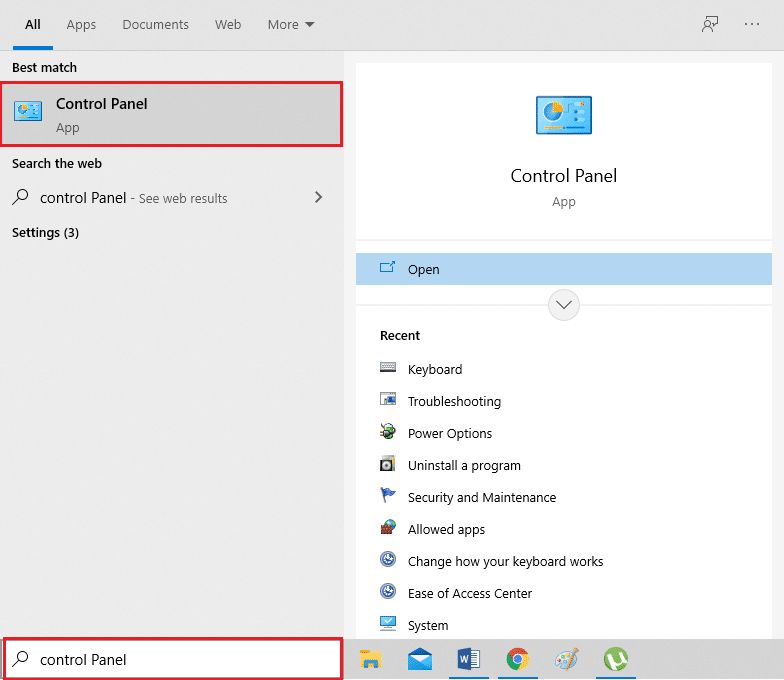
2. Clique na opção Network and Sharing Center na lista fornecida.
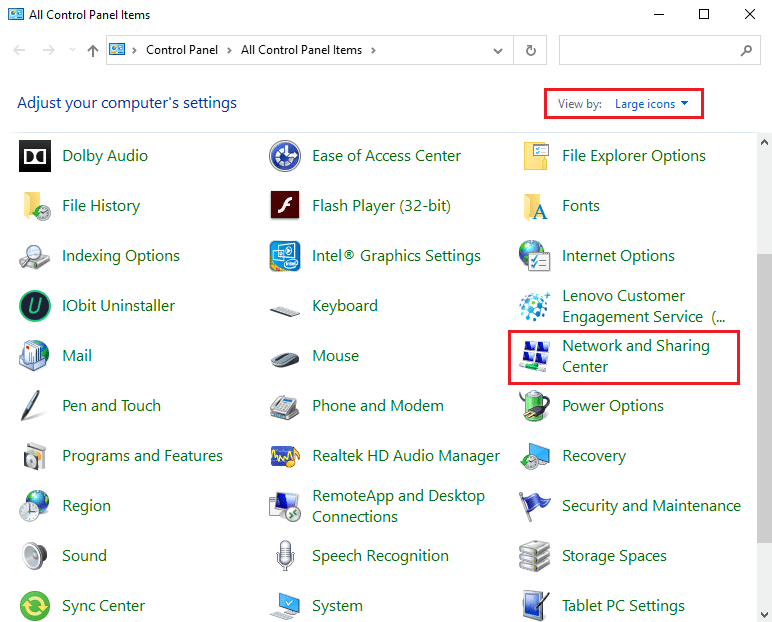
3. Selecione o link Alterar configurações do adaptador no painel à esquerda.
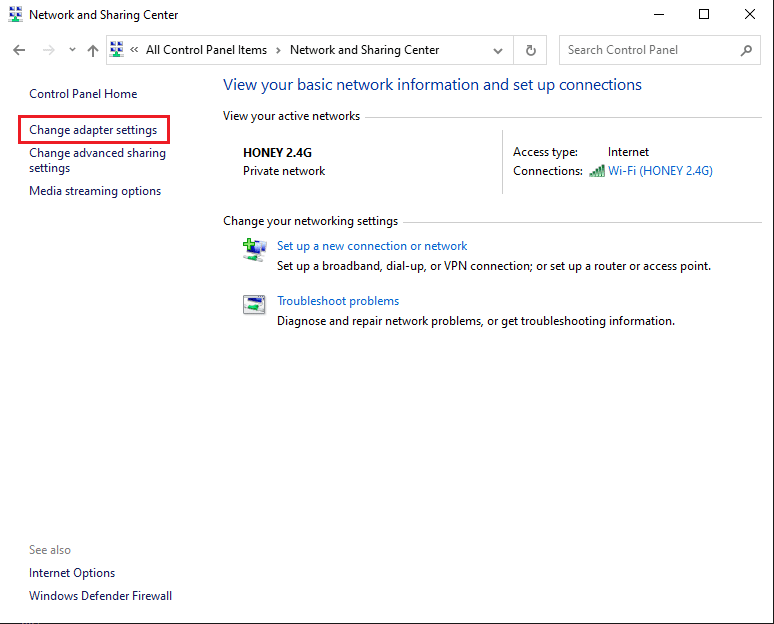
4. Clique com o botão direito do mouse em sua conexão de rede atual e selecione Propriedades , conforme mostrado abaixo.
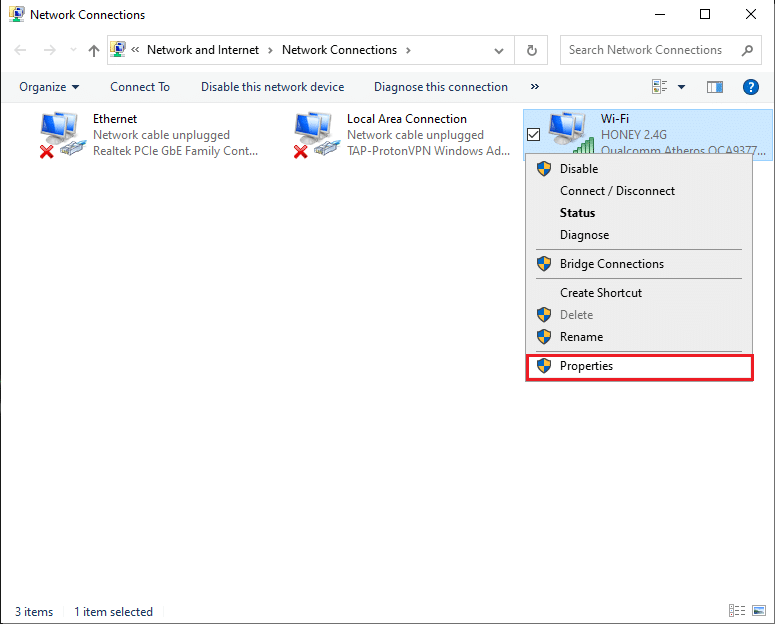
5. A janela Propriedades de Wi-Fi aparecerá na tela. Mudar para o compartilhamento
6. Desmarque a caixa ao lado da opção intitulada Permitir que outros usuários da rede se conectem pela conexão com a Internet deste computador .
7. Por fim, clique em OK e reinicie o computador.
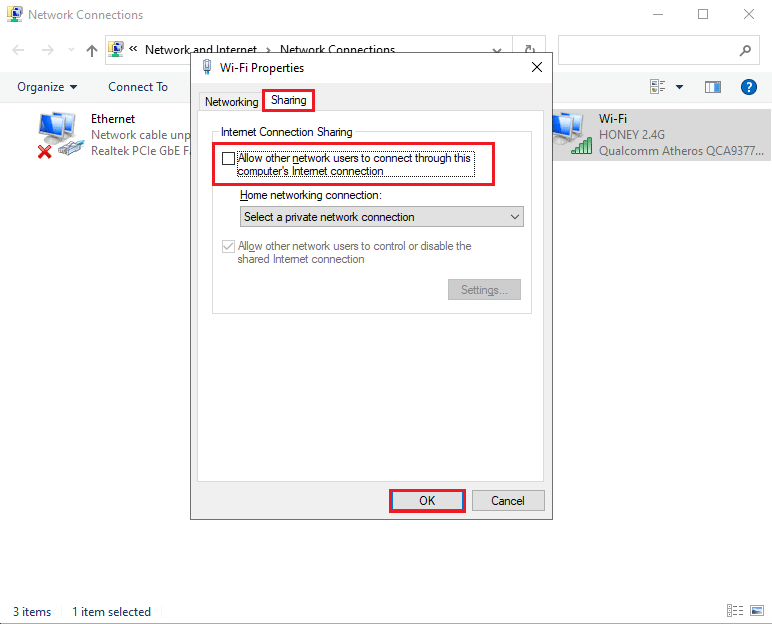
Se você ainda receber a mensagem de erro de mídia desconectada no Windows 10, discutiremos agora os métodos mais complexos de redefinir a pilha IP e o TCP/IP para resolver esse problema.
Método 6: Redefinir WINSOCK e Pilha de IP
Você pode tentar redefinir o WINSOCK e a pilha IP, o que, por sua vez, redefinirá as configurações de rede no Windows 10 e possivelmente corrigirá o erro de mídia desconectada.
Siga os passos indicados para executá-lo:
1. Vá para a barra de pesquisa do Windows e digite o prompt de comando.
2. Agora, abra o prompt de comando com direitos de administrador clicando em Executar como administrador .
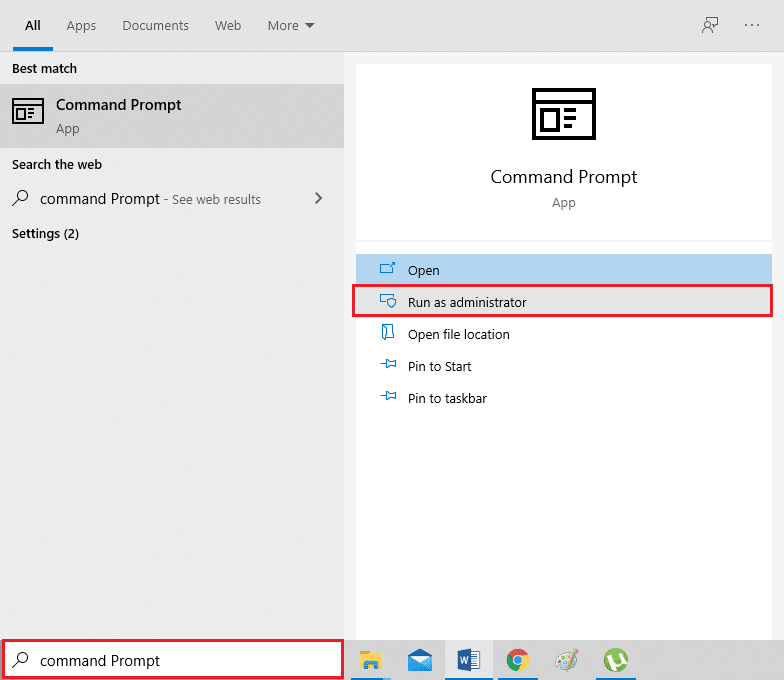
3. Clique em Sim na janela pop-up de confirmação.
4. Digite os seguintes comandos um por um e pressione Enter após cada um.
- catálogo de reset netsh winsock
- netsh int ipv4 reset reset.log
- netsh int ipv6 reset reset.log
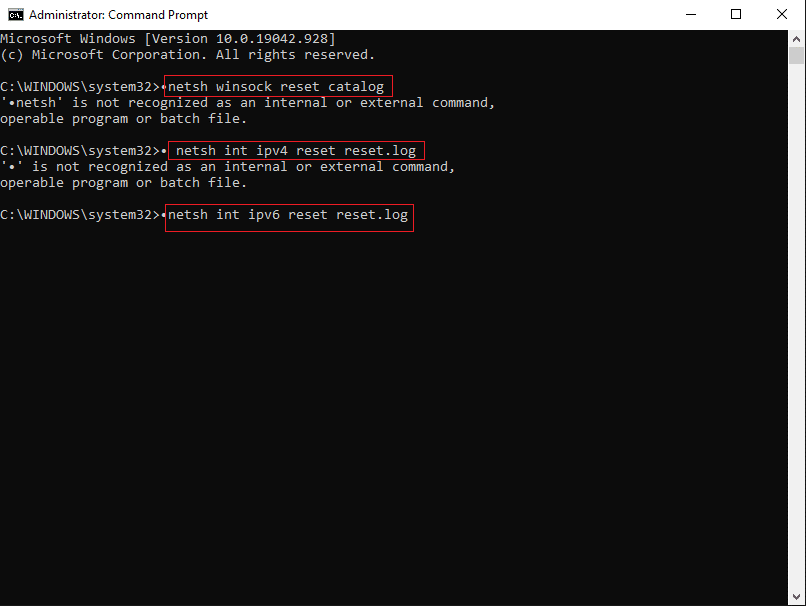
5. Aguarde pacientemente que os comandos sejam executados.
Esses comandos redefinirão automaticamente as entradas da API de soquetes do Windows e a pilha de IP. Você pode reiniciar seu computador e tentar executar o comando ipconfig/all.
Método 7: Redefinir TCP/IP
A redefinição do TCP/IP também foi relatada para corrigir o erro de mídia desconectada ao executar o comando ipconfig/all no prompt de comando.
Simplesmente implemente estas etapas para redefinir o TCP/IP em seu desktop/laptop Windows 10:
1. Inicie o Prompt de Comando com privilégios de administrador conforme as etapas 1 a 3 do método anterior.
2. Agora, digite netsh int ip reset e pressione a tecla Enter para executar o comando.
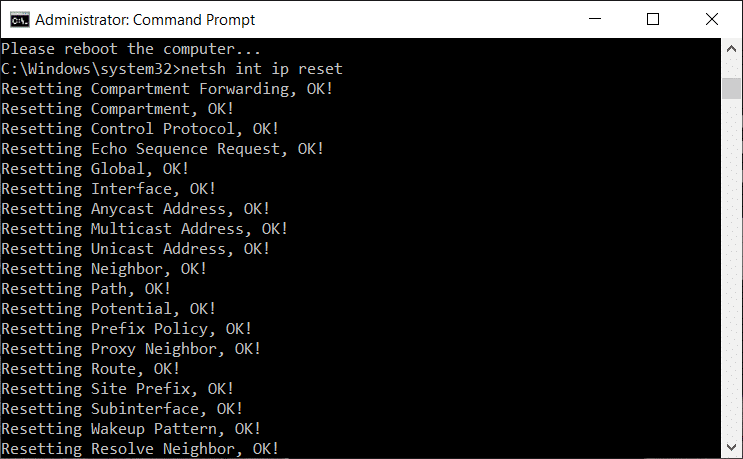
3. Aguarde a conclusão do comando e reinicie o computador.
Se uma mensagem de erro de mídia desconectada no Windows 10 ainda aparecer, leia a próxima solução para corrigi-la.
Leia também: Corrigir o erro ERR INTERNET DISCONNECTED no Chrome
Método 8: Reinicie a Ethernet
Muitas vezes, reiniciar a Ethernet desabilitando-a e habilitando-a novamente ajudou a resolver o erro de mídia desconectada no prompt de comando.
Reinicie a Ethernet no seu computador Windows 10 como:
1. Inicie a caixa de diálogo Executar como você fez no Método 2 .
2. Digite ncpa.cpl e pressione Enter , conforme mostrado.
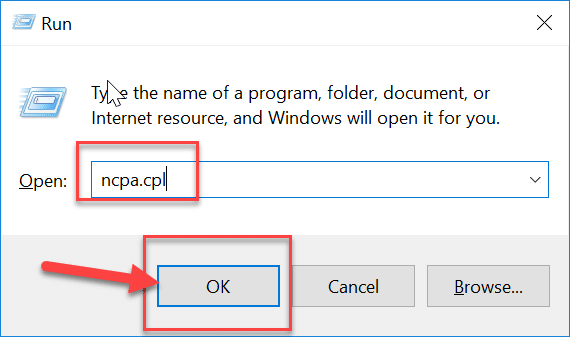
3. A janela Conexões de Rede aparecerá na tela. Clique com o botão direito do mouse em Ethernet e selecione Desativar , conforme ilustrado abaixo.
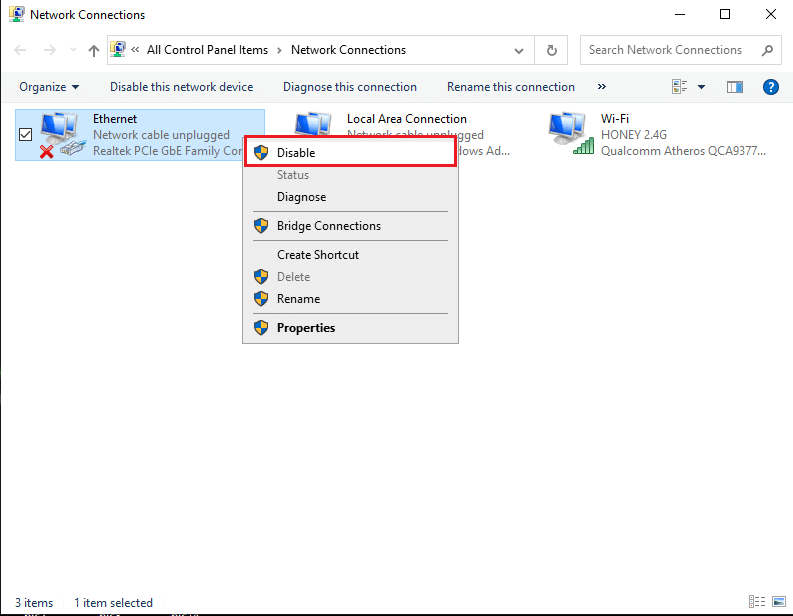
4. Aguarde algum tempo.
5. Mais uma vez, clique com o botão direito em Ethernet e selecione Enable this time.
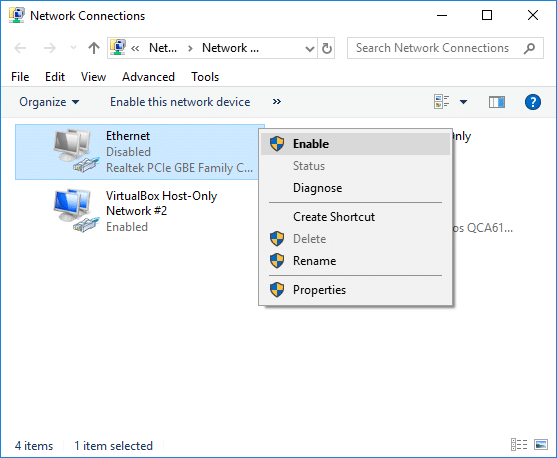
Recomendado:
- Como conectar a Cortana à conta do Gmail no Windows 10
- 3 maneiras de remover o número de telefone do Instagram
- Corrigir Caps Lock preso no Windows 10
- Corrigir o erro de atualização do Windows 0x80070005
Esperamos que nosso guia tenha sido útil e que você tenha conseguido corrigir o erro de mídia desconectada no Windows 10. Informe-nos qual método funcionou para você. Se você tiver alguma dúvida/sugestão, deixe-a nos comentários abaixo.
